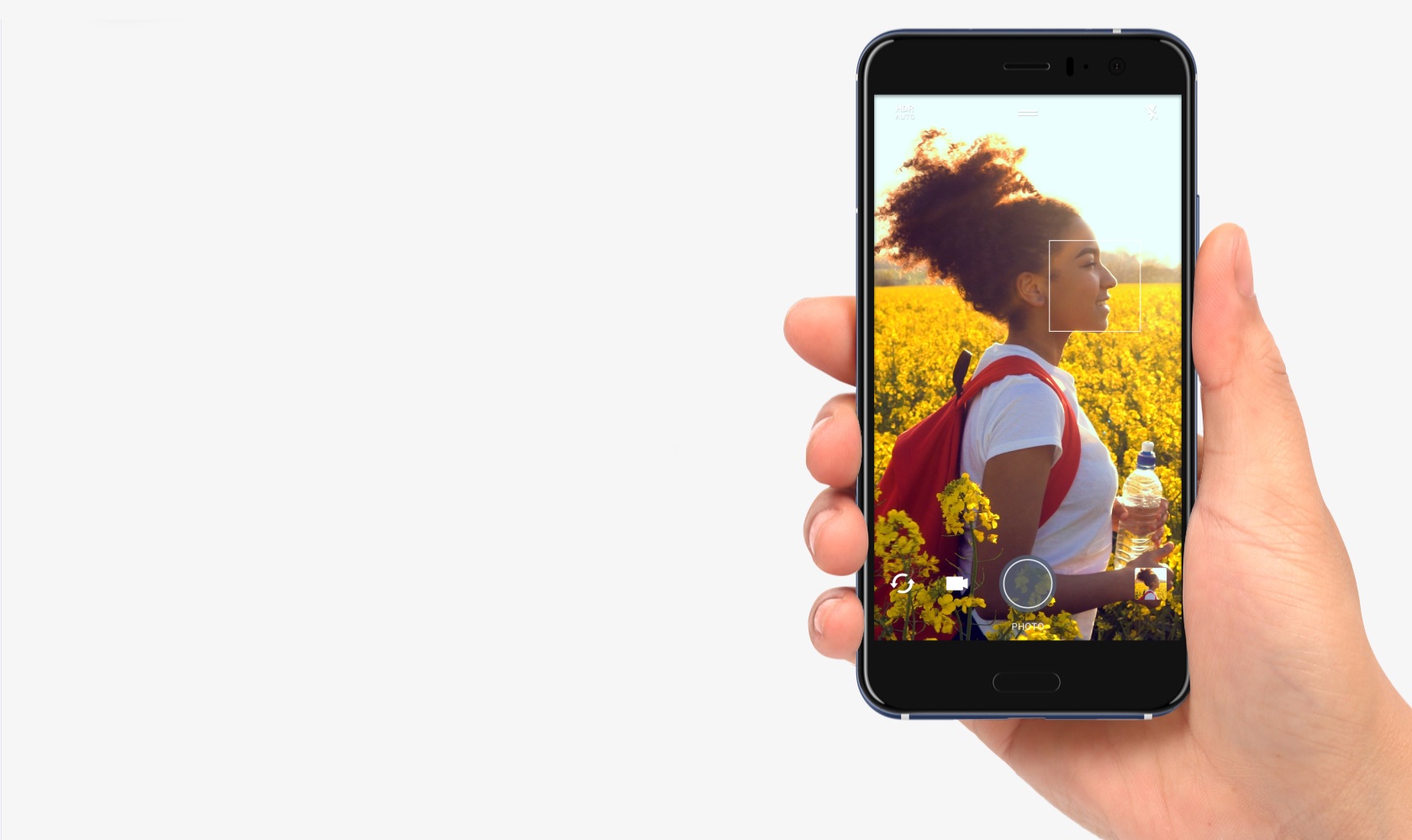เราทุกคนมีรูปภาพและวิดีโอส่วนตัวที่เราไม่ได้ตั้งใจจะแสดงหรือแบ่งปันกับผู้อื่น อย่างไรก็ตามการทำเช่นนั้นจะทำได้ยากเมื่อมีคนขอโทรศัพท์ของคุณหรือทราบรหัสผ่าน นั่นคือสิ่งที่ตัวเลือกซ่อนในตัวของ iOS มาช่วย นี่คือคำแนะนำโดยละเอียดเกี่ยวกับวิธีที่คุณทำได้ ซ่อนรูปภาพและวิดีโอบน iPhone หรือ iPad ของคุณ .
วิธีซ่อนรูปภาพและวิดีโอบน iPhone หรือ iPad
สารบัญ
เมื่อคุณคลิกรูปภาพบน iPhone ของคุณรูปภาพนั้นจะปรากฏในแอพรูปภาพพร้อมกับรูปภาพอื่น ๆ และเนื่องจากรูปภาพทั้งหมดของคุณอยู่ในที่เดียวจึงอาจเป็นเรื่องยากที่จะซ่อนรูปภาพส่วนตัวในขณะที่คุณเลื่อนดูห้องสมุดเพื่อแสดงบางสิ่งให้เพื่อน
1] การใช้แอพรูปภาพ
ซ่อนรูปภาพและวิดีโอในแอพรูปภาพ



- ปลดล็อก iPhone ของคุณและเปิดไฟล์ รูปภาพ แอป
- คลิกที่นี่ เลือก ที่มุมขวาบน
- ตอนนี้เลือกรูปภาพทั้งหมดที่คุณต้องการซ่อนบน iPhone ของคุณ
- จากนั้นคลิกไฟล์ เมนูแบ่งปัน ที่มุมล่างซ้ายของหน้าจอ
- เลื่อนขึ้นเพื่อดูตัวเลือกที่มี
- คลิกที่ ซ่อน เพื่อซ่อนไฟล์รูปภาพและวิดีโอ
- ยืนยันเมื่อได้รับแจ้ง
แค่นั้นแหละ. ตอนนี้คุณซ่อนรูปภาพจากไลบรารีบน iPhone ของคุณสำเร็จแล้ว รูปภาพที่คุณซ่อนไว้จะถูกย้ายไปที่อัลบั้ม“ ซ่อน” ในแอพรูปภาพ
ดูหรือยกเลิกการซ่อนรูปภาพและวิดีโอที่ซ่อนอยู่



- เปิด รูปภาพ แอปบน iPhone ของคุณ
- คลิกที่ อัลบั้ม ที่เมนูด้านล่าง
- เลื่อนลงไปที่ Utilities จนสุด
- แตะ ซ่อนอยู่ ภายใต้เดียวกัน. ที่นี่คุณจะเห็นรูปภาพและไฟล์วิดีโอที่ซ่อนอยู่ทั้งหมด
- คลิก เลือก ที่มุมขวาบนและเลือกภาพที่คุณต้องการยกเลิกการซ่อน
- จากนั้นแตะไฟล์ เมนูแบ่งปัน ที่มุมล่างซ้ายแล้วเลือก ยกเลิกการซ่อน .
ซ่อนอัลบั้ม“ ซ่อน” จากแอพรูปภาพ
ทุกคนที่รู้เกี่ยวกับคุณลักษณะนี้สามารถเข้าถึงอัลบั้มที่ซ่อนอยู่ได้อย่างง่ายดาย นอกจากนี้คุณไม่สามารถล็อคอัลบั้มที่ซ่อนไว้ด้วยรหัสผ่านหรือ Face / Touch ID ของคุณ ดังนั้นจึงไม่ใช่วิธีการที่สมบูรณ์ในการซ่อนรูปภาพของคุณ อย่างไรก็ตาม iOS มีตัวเลือกให้คุณลบอัลบั้มที่ซ่อนอยู่ออกจากแท็บอัลบั้มในแอพรูปภาพ



- เปิด การตั้งค่า บน iPhone ของคุณ
- เลื่อนลงและคลิกที่ รูปภาพ .
- ที่นี่ปิดการใช้งานการสลับข้าง อัลบั้มที่ซ่อนอยู่ .
Hidden Album จะไม่ปรากฏในแอพ Photos อีกต่อไป หากต้องการดูหรือยกเลิกการซ่อนรูปภาพที่ซ่อนอยู่คุณจะต้องเปิดใช้งานการสลับนี้อีกครั้งจากนั้นกลับไปที่อัลบั้มในแอปรูปภาพ
2] การใช้แอพ Notes
แอพ Notes ของ Apple บน iPhone ของคุณมาพร้อมกับความสามารถในการล็อคโน้ต ดังนั้นคุณสามารถเพิ่มรูปภาพและวิดีโอลงในบันทึกย่อของคุณและล็อกทีละรายการด้วยรหัสผ่าน หลังจากนั้นคุณสามารถลบรูปภาพออกจากคลังรูปภาพหลักของคุณ
คัดลอกภาพถ่ายลงในบันทึก



- เปิด รูปภาพ แอป มองหารูปภาพและวิดีโอที่คุณต้องการซ่อน
- เลือกรูปภาพแล้วแตะ เมนูแบ่งปัน ที่ด้านล่างซ้าย
- เลื่อนดูรายการแอพและคลิกที่ มากกว่า . จากนั้นเลือก หมายเหตุ .
- ตั้งชื่อและคำอธิบายให้กับโน้ตหากคุณต้องการ
- คลิกที่ บันทึก .
ล็อคโน้ตด้วยรหัสผ่าน



- เปิด หมายเหตุ แอปบน iPhone ของคุณ
- ค้นหาโน้ตที่คุณเพิ่งสร้างขึ้นเพื่อซ่อนรูปภาพ คลิกที่มัน
- ตอนนี้แตะเมนูสามจุดที่มุมขวาบน
- คลิกที่ ล็อค และตั้งรหัสผ่านที่คุณเลือก
เปิดใช้งาน Touch ID / Face ID สำหรับ Notes



- เปิด การตั้งค่า บน iPhone ของคุณ
- เลื่อนลงและคลิกที่ หมายเหตุ .
- คลิกที่ รหัสผ่าน และเปิดใช้งานการสลับสำหรับ ใช้ แตะ ID หรือ ใช้ Face ID .
- ป้อนรหัสผ่านเมื่อได้รับแจ้ง
แค่นั้นแหละ. ภาพถ่ายของคุณได้รับการบันทึกลงในโน้ตแล้วซึ่งสามารถเข้าถึงได้ด้วยรหัสผ่านหรือ Touch ID หรือ Face ID ตอนนี้คุณสามารถกลับไปที่แอพรูปภาพและลบรูปภาพที่คุณเพิ่มลงในโน้ตได้ คุณสามารถใช้วิธีนี้เพื่อล็อครูปภาพและวิดีโอหลายรายการในแอพ Notes บน iOS
ในการบันทึกรูปภาพหรือวิดีโอกลับไปที่รูปภาพจากโน้ต:



เปิดโน้ตที่ล็อกไว้แล้วแตะที่รูปภาพ จากนั้นคลิกเมนูแชร์ที่ด้านล่างซ้าย จากตัวเลือกที่มีให้คลิกที่ บันทึกภาพ . ตอนนี้รูปภาพจะเริ่มปรากฏในอัลบั้มล่าสุดในแอพรูปภาพ
3] การใช้แอปของบุคคลที่สาม

แอพของบุคคลที่สามหลายแอพใน App Store ให้คุณซ่อนรูปภาพและวิดีโอบน iPhone ของคุณ บางคนที่ได้รับความนิยมคือ HiddenVault , KeepSafe , TouchyNotes , KYMS , และอื่น ๆ. อย่างไรก็ตามคุณยังคงต้องลบรูปภาพออกจากไลบรารีรูปภาพและนำออกจากถังขยะเมื่อคุณซ่อนรูปภาพเสร็จแล้ว
ห่อ
ทั้งหมดนี้เป็นข้อมูลเกี่ยวกับวิธีซ่อนรูปภาพและวิดีโอบน iPhone หรือ iPad การซ่อนรูปภาพบน iOS อาจไม่ง่ายเหมือน Android แต่อย่างน้อยก็เป็นไปได้ อย่างไรก็ตามโปรดแจ้งให้เราทราบว่าคุณพบวิธีใดดีกว่าในความคิดเห็นด้านล่าง นอกจากนี้โปรดอย่าลังเลที่จะติดต่อหากมีข้อสงสัยใด ๆ ที่เกี่ยวข้อง
นอกจากนี้อ่าน - วิธีลบแสงกะพริบขณะบันทึกวิดีโอบน iPhone .
ความคิดเห็นบน Facebook